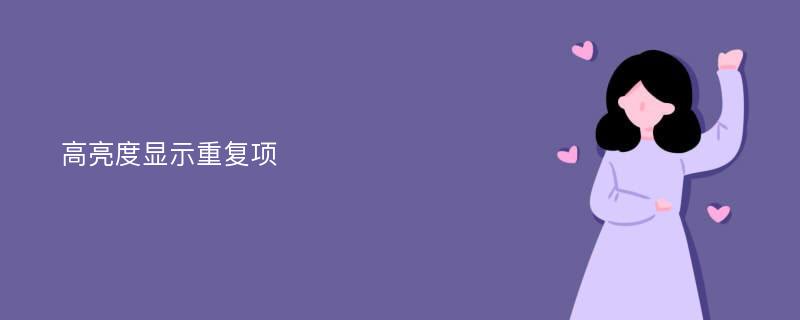高亮度显示重复项
2023-01-10阅读(904)
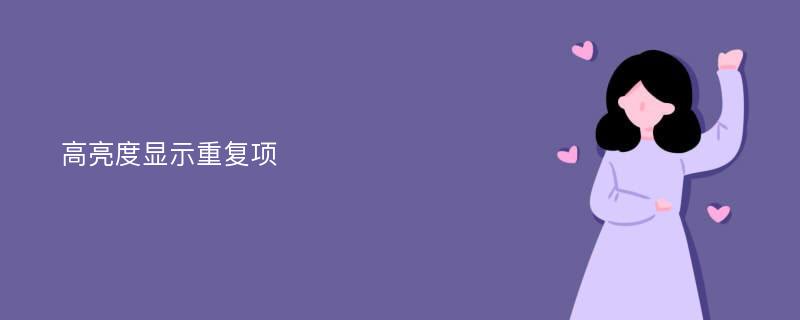
问:高亮重复项怎么用excel
- 答:方法如下
1、首先在电脑上打开目标excel文件,如图所示。
2、然后选中目标表格内容,点击菜单选项“格式”。
3、然后在出现的下拉菜单中,依次点击选项“条件格式/突出显示单元格规则/重复值”。
4、然后在出现的窗口中,设置重复值高亮的颜色,点击确定即可。
5、完成以上设置后,即可excel中设置高亮显示重复的内容。
常用快捷键
Ctrl+1 单元格格式
Ctrl+9 隐藏单元格或者区域所在的行
Ctrl+Shift+9 取消隐藏单元格或者区域的行
Ctrl+0 隐藏单元格或者区域所在的列
Ctrl+Shift+0 取消隐藏单元格或者区域所在的列
Ctrl+S 保存工作表
Ctrl+Shift+= 快速插入单元格
Ctrl+X 剪切
Ctrl+C 复制
Ctrl+V 粘贴
Ctrl+Shift+L 筛选
问:excel表格的高亮查询重复项的教程
- 答:在 Excel 中录入好数据以后经常需要用到查询重复项功能把重复项给高亮显示出来,具体该如何操作呢?下面是我带来的关于excel表格的高亮查询重复项的教程,希望阅读过后对你有所启发!
excel表格的高亮查询重复项的教程:
高亮显示查询重复项步骤1:右键点击桌面新建一个excel文件
高亮显示查询重复项步骤2:打开Excel文件,将数据添加到表格中。
高亮显示查询重复项步骤3:鼠标点击数据上方的工具栏,选中所有数据
高亮显示查询重复项步骤4:点击上方菜单栏处的【数据】选项
高亮显示查询重复项步骤5:在数据栏下方可以看到【高亮重复项】,点击
高亮显示查询重复项步骤6:在弹出的菜单栏选择【设置高亮重复项】
高亮显示查询重复项步骤7:在弹出的设置对话框,数据保存默认即可,点击【确认】
问:高亮度重复值筛选精确吗?
- 答:精确。
筛选方法如下:
1、打开的WPS表格选中所需筛选列,点击上方数据栏中“高亮重复”按钮。
2、点击“设置高亮重复项”,系统会跳出一个弹窗,勾选“精确匹配”。
3、点击所筛选项,选中数据栏中“自动筛选”,点击颜色筛选。
4、点击筛选列,选中上方数据栏中“排序”,对数据按条件“升序”、“降序”。这样就可以在表格中直观地看出重复的数据,以锁定疑点,发现问题。